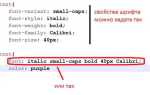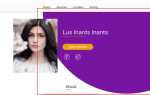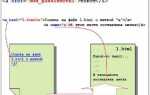Для создания адаптивного веб-дизайна, который корректно отображается на различных устройствах, необходимо эффективно использовать media queries в CSS. Это позволяет изменять стиль страницы в зависимости от характеристик устройства, таких как ширина экрана, разрешение или ориентация. Чтобы правильно подключить и настроить эти медиазапросы, важно понимать несколько ключевых аспектов.
Первое, на что стоит обратить внимание, это правильный синтаксис медиазапросов. В CSS они добавляются через директиву @media и включают условия для применения стилей. Например, чтобы установить стили для экранов шириной менее 768 пикселей, следует использовать следующий код:
@media (max-width: 768px) {
/* стили для мобильных устройств */
}
Важно помнить, что медиазапросы следует подключать в конец CSS-файла или внутри отдельного блока. Это позволяет избежать перезаписи стилей, указанных до этого, и сохраняет структуру кода.
Совет: Лучше всего начинать с общего подхода для мобильных устройств, а затем добавлять стили для более широких экранов, используя условие min-width. Такой метод называется Mobile First и он обеспечивает более стабильную работу на разных устройствах.
Не забывайте тестировать ваш сайт на разных разрешениях, чтобы убедиться, что все элементы страницы корректно отображаются при различных настройках устройства. Это особенно важно для таких характеристик, как пиксельная плотность, которая может влиять на четкость изображений и шрифтов.
Как использовать media query для разных устройств

Media query позволяет создавать адаптивные стили для различных устройств, изменяя оформление страницы в зависимости от характеристик устройства, таких как ширина экрана, ориентация и разрешение. Для того чтобы обеспечить удобное отображение на разных экранах, важно правильно применять media query.
Для адаптации под мобильные устройства рекомендуется использовать базовую ширину экрана, например, 768px. Это значение подходит для большинства планшетов в портретной ориентации. Пример:
«`css
@media (max-width: 768px) {
/* Стили для устройств с шириной экрана до 768px */
body {
font-size: 14px;
}
}
Для экранов смартфонов, где важно учитывать небольшие размеры, стоит установить правило для экранов с максимальной шириной до 480px. Использование этой границы позволяет изменять оформление в зависимости от размера устройства, повышая удобство навигации. Пример:
cssCopyEdit@media (max-width: 480px) {
/* Стили для устройств с шириной экрана до 480px */
header {
display: block;
}
}
Для планшетов в альбомной ориентации или экранов с шириной более 1024px можно использовать более широкие границы, например 1200px. Это полезно для больших экранов, таких как ноутбуки и десктопы. Пример:
cssCopyEdit@media (min-width: 1200px) {
/* Стили для устройств с шириной экрана от 1200px и больше */
.container {
width: 80%;
}
}
Кроме ширины экрана, можно использовать другие параметры, такие как ориентация экрана или плотность пикселей. Например, для изменения дизайна в зависимости от ориентации экрана можно использовать параметр orientation:
cssCopyEdit@media (orientation: landscape) {
/* Стили для горизонтальной ориентации экрана */
.menu {
display: flex;
}
}
Важным аспектом является использование min-width и max-width в зависимости от стратегии разработки. Для mobile-first подхода предпочтительнее начинать с минимальных значений (min-width), чтобы стили для мобильных устройств становились базовыми, а затем расширялись для более крупных экранов. При этом для desktop-first подхода используется max-width, начиная с более широких экранов.
Используя правильные media query, можно существенно улучшить пользовательский опыт, подстраивая сайт под особенности различных устройств.
Применение max-width и min-width для адаптивности
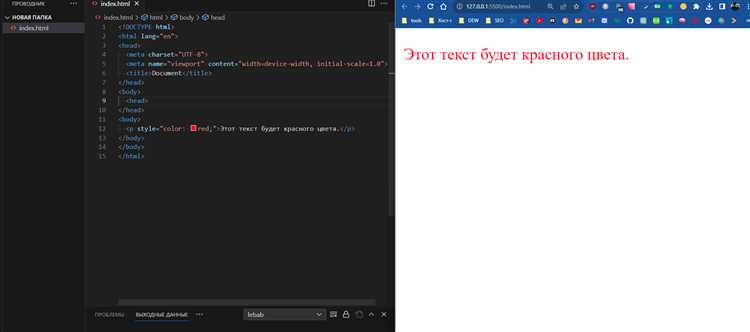
Для реализации адаптивного дизайна важно правильно использовать медиазапросы с параметрами max-width и min-width, которые позволяют изменять стиль страницы в зависимости от ширины экрана устройства.
max-width применяется для ограничения стилей на экранах с шириной, не превышающей указанного значения. Например, если необходимо применить стиль только на устройствах с экранами до 768px, используется следующий медиазапрос:
@media (max-width: 768px) {
/* стили для экранов шириной до 768px */
}Это означает, что указанные стили активируются только на устройствах с шириной экрана меньше или равной 768 пикселям.
С другой стороны, min-width применяется для стилей, которые активируются на устройствах с шириной экрана, не меньше указанной величины. Например, для экранов шириной от 1024px, медиазапрос будет выглядеть так:
@media (min-width: 1024px) {
/* стили для экранов шириной от 1024px */
}Эти стили будут применяться только на устройствах с шириной экрана от 1024px и больше.
Важно комбинировать эти медиазапросы для более точного контроля над адаптивностью. Например, чтобы применить стили для устройств между 768px и 1024px, можно использовать следующий код:
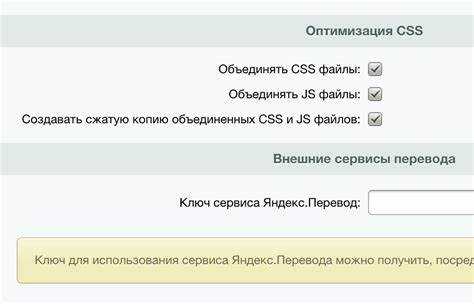
@media (min-width: 768px) and (max-width: 1024px) {
/* стили для экранов между 768px и 1024px */
}Такой подход позволяет гибко настраивать внешний вид веб-страницы для различных типов устройств, обеспечивая оптимальный опыт пользователя на каждом экране.
Комбинирование max-width и min-width в медиазапросах позволяет создавать градации стилей, что дает возможность более точно настроить адаптивный дизайн в зависимости от реальной ширины экрана.
Использование точек перелома для адаптивных макетов

Основной принцип заключается в настройке CSS-правил с использованием медиа-запросов (media queries), которые активируются при достижении конкретной ширины экрана. Наиболее распространённые точки перелома для различных типов устройств следующие:
Мобильные устройства (меньше 600px): для маленьких экранов необходимо уменьшить размеры шрифтов, сократить отступы и обеспечить вертикальное расположение элементов. Например, использование более крупных кнопок и элементов управления упрощает взаимодействие на мобильных устройствах.
Планшеты (600px – 900px): для планшетов стоит оптимизировать пространство для контента. Важно изменить макет с вертикального на горизонтальный, если это необходимо, и скорректировать размеры изображений, чтобы они не вылазили за пределы экрана.
Десктопы (от 900px): на больших экранах можно позволить себе более широкие отступы и различные декоративные элементы. Макет может быть более сложным, включая боковые панели и многоуровневые меню. Важно, чтобы элементы сохраняли свою читаемость и были четко расположены.
Определение точек перелома зависит от контента и целей проекта. Рекомендуется использовать несколько точек для гибкости. Например, можно добавить промежуточные значения между 600px и 900px для точной настройки отображения на устройствах с экранами между планшетом и ноутбуком. Это может включать изменение ширины колонок или шрифта.
Кроме того, рекомендуется использовать относительные единицы измерения, такие как проценты или viewport единицы (vw, vh), а не пиксели, для обеспечения лучшей гибкости. Важно, чтобы элементы изменялись пропорционально размеру экрана, а не фиксировались на одном значении.
С учетом разнообразия устройств, правильное использование точек перелома – это не просто настройка визуальных элементов, но и создание интуитивно понятного и удобного интерфейса для пользователей всех типов устройств. Планирование точек перелома с учётом реальных сценариев использования помогает избежать ошибок и непредсказуемых изменений в дизайне.
Как задать стили для различных плотностей экранов
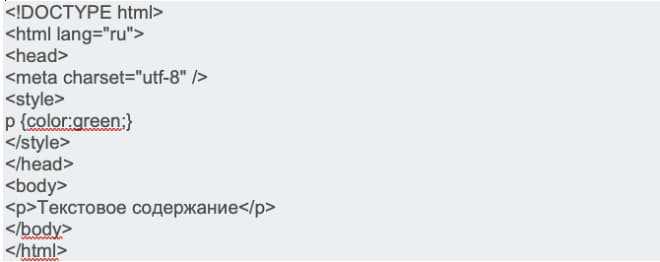
Для оптимизации отображения контента на устройствах с разной плотностью пикселей (DPI) необходимо использовать соответствующие подходы в CSS. Наиболее распространенный метод – использование медиа-запросов с параметром resolution.
1. Использование медиа-запросов для плотности пикселей
Чтобы адаптировать стили под экраны с высокой плотностью пикселей, например, Retina-дисплеи, можно использовать следующий синтаксис:
@media only screen and (min-resolution: 192dpi) {
/* стили для экранов с высокой плотностью пикселей */
}Здесь 192dpi соответствует плотности экрана, аналогичной Retina, где пиксели экрана в два раза плотнее стандартных. Для разных типов устройств можно задавать различные значения min-resolution: 144dpi, 192dpi и т. д.
2. Использование множителей для устройств с высокой плотностью пикселей
Другим вариантом является использование медиазапросов, ориентированных на множители пикселей. Например, для экранов с множителем 2x или выше можно использовать:
@media only screen and (-webkit-min-device-pixel-ratio: 2),
only screen and (min--moz-device-pixel-ratio: 2),
only screen and (-o-min-device-pixel-ratio: 2/1),
only screen and (min-device-pixel-ratio: 2) {
/* стили для экранов с плотностью 2x и выше */
}Эти медиазапросы гарантируют, что стили применяются ко всем экранам с нужной плотностью, независимо от платформы.
3. Изображения и плотность пикселей
Для изображений с высокой плотностью пикселей рекомендуется использовать изображение в нескольких вариантах разрешений. Например, для изображения logo.png можно использовать два варианта:
<img src="logo.png" alt="Логотип">
<img src="logo@2x.png" alt="Логотип" class="retina">Используя медиа-запросы, можно определить, какое изображение загружать в зависимости от плотности экрана:
@media only screen and (min-device-pixel-ratio: 2) {
.retina {
content: url('logo@2x.png');
}
}4. Практическое применение
Задание стилей для разных плотностей экранов позволяет улучшить производительность и качество отображения контента на различных устройствах. Стили для экранов с высокой плотностью пикселей часто включают увеличение размера шрифтов, элементов интерфейса и улучшение качества изображений. Не забывайте тестировать адаптивность на устройствах с разными разрешениями, чтобы гарантировать оптимальный пользовательский опыт.
Примеры использования media query для ориентации экрана

Для адаптивного дизайна важно учитывать ориентацию экрана пользователя, так как от этого зависит удобство восприятия контента на различных устройствах. Media query позволяет изменять стили в зависимости от того, в каком положении находится экран: портретном (вертикальном) или ландшафтном (горизонтальном).
Пример для определения портретной ориентации:
@media (orientation: portrait) {
/* Стили для портретной ориентации */
body {
font-size: 16px;
}
}
Этот запрос применяет стили только в случае, если устройство находится в портретной ориентации. Такой подход полезен для адаптации элементов, которые должны быть более сжатыми и компактными на вертикальных экранах.
Пример для ландшафтной ориентации:
@media (orientation: landscape) {
/* Стили для ландшафтной ориентации */
body {
font-size: 18px;
}
}
Этот запрос активируется при горизонтальном расположении экрана, позволяя изменить шрифты, интервалы и другие элементы интерфейса для лучшего восприятия контента на больших, горизонтальных экранах.
Совмещение с другими условиями:
@media (orientation: landscape) and (max-width: 1024px) {
/* Стили для ландшафтной ориентации на устройствах с максимальной шириной 1024px */
.container {
padding: 20px;
}
}
Можно комбинировать условия, чтобы применить стили в зависимости от ориентации и других характеристик устройства, например, ширины экрана. Это позволяет точнее настраивать внешний вид под конкретные устройства.
Использование media query для ориентации экрана важно для улучшения взаимодействия с пользователем, так как оно помогает адаптировать интерфейс под разные сценарии использования устройств.
Как проверять корректность работы media query в браузерах

Проверка корректности работы media query – важный этап в создании адаптивного дизайна. Разные браузеры и устройства могут по-разному интерпретировать правила CSS для разных размеров экранов. Чтобы убедиться в правильности работы медиазапросов, используйте следующие методы:
- Использование инструментов разработчика: Практически все современные браузеры (Chrome, Firefox, Safari, Edge) имеют встроенные инструменты для тестирования адаптивности. Включите режим разработчика (обычно через F12) и выберите вкладку «Device Mode» или «Responsive Design Mode». Это позволяет менять размеры экрана и проверять, как работает media query на разных устройствах.
- Просмотр через разные устройства: Для проверки на реальных устройствах используйте эмуляторы или физические устройства. Для точности используйте такие сервисы, как BrowserStack или Sauce Labs, которые предоставляют виртуальные машины для тестирования в реальных условиях.
- Подключение консоли: Включите в коде CSS отладочные сообщения, например с использованием `@media` и `console.log`, чтобы отслеживать срабатывание определённых медиазапросов в консоли браузера. Это поможет определить, активируются ли стили по мере изменения ширины окна.
- Межбраузерная совместимость: Проверьте работу на разных браузерах, так как некоторые из них могут не поддерживать новейшие медиафункции или иметь баги. Используйте сервисы, такие как Can I Use, чтобы проверить совместимость используемых вами свойств и медиазапросов.
- Проверка на разных размерах экранов: Эмулируйте различные разрешения экрана, изменяя размеры окна в инструменте разработчика. Это поможет проверить, как меняется оформление в зависимости от ширины и высоты экрана.
- Анализ поведения с помощью расширений: Установите расширения браузера для детальной диагностики CSS, такие как «Responsive Web Design Tester» или «Viewport Resizer», которые позволяют быстро тестировать и переключаться между различными разрешениями.
- Проверка на устройстве с сенсорным экраном: Некоторые медиазапросы, например, связанные с сенсорными экранами (например, `pointer`, `hover`), могут вести себя по-разному на устройствах с сенсорными экранами. Обратите внимание на это при тестировании на мобильных устройствах.
Важно регулярно обновлять браузеры и использовать последние версии инструментов для точности тестов. Корректная настройка и проверка media query значительно улучшат пользовательский опыт на различных устройствах и экранах.
Вопрос-ответ:
Что такое media css и как он помогает в адаптивном дизайне?
Media CSS позволяет изменять стиль веб-страницы в зависимости от характеристик устройства, на котором она отображается. Это полезно для создания адаптивных сайтов, которые автоматически подстраиваются под различные экраны. Например, можно изменить размер шрифта или количество колонок на экране смартфона, чтобы сделать страницу удобной для просмотра на мобильных устройствах. Media запросы помогают автоматически адаптировать страницу, чтобы она оставалась читабельной и функциональной на любом устройстве.
Что делать, если media запросы не работают на некоторых устройствах?
Если media запросы не работают, возможно, проблема связана с ошибками в коде или несовместимостью браузеров. Первое, что стоит проверить — это корректность написания media запросов и соответствие синтаксиса. Также важно убедиться, что у вас нет конфликтов в стилях, которые могут блокировать применение новых правил. Некоторые старые версии браузеров могут не поддерживать все типы media запросов, поэтому стоит проверять поддержку этих функций в используемых браузерах. В случае несовместимости можно использовать полифилы или адаптировать код для работы с более старыми версиями.